
Az alapértelmezett beállításokkal ellátott Microsoft Word tiszta táblával kezdődik - szó szerint és ábrásan is. Ha akarod, akkor a szövegszerkesztővel kezdheti el a munkát, és a Word sablon alapjául szolgál - kész dokumentumot alkalmaznak a formázáshoz, bizonyos lapparaméterekhez és tartalmakhoz. A Microsoft Office alkalmazásaihoz hatalmas sablonok állnak rendelkezésre a különböző területeken: gyártási és képzési űrlapok, üzleti levelezési minták, bejelentések, önéletrajzok, naptárak, füzetek, prospektusok, plakátok, szórólapok stb. A sablonokat úgy tervezték, hogy megkönnyítsék a felhasználók munkáját, tájékozódjanak vagy ösztönözzék őket, valamint hogy demonstrálják maga a szövegszerkesztő képességeit. A Word sablonjai megtekinthetők és letölthetők egy speciális Microsoft webhelyen. De a sablonok bemutatására és fogadására sokkal kényelmesebb hely a maga Microsoft Word alkalmazás, amely integrálja a hozzáférést az interneten található sablon-adatbázishoz. A File - Create menü megnyitásával böngészhetjük a meglévő tematikus gyűjtemények sablonjait, vagy mintákat kereshetünk más témákban az alap keresőmotor segítségével.
 Hozzon létre sablont
Hozzon létre sablontHa rákattint a dokumentum létrehozása gombra a kiválasztott sablonnal, akkor azonnal letöltésre kerül az internetről, és megnyílik a Word ablakban.
Az internetes minták jók, de hogyan lehet saját sablonokat létrehozni, legalábbis a Microsoft alapján, legalább önállóan, és hogyan lehet egyszerűbbé tenni velük való munkát a Word alkalmazásban? Az alábbiakban megvizsgáljuk, hogyan lehet megváltoztatni a Word segítségével elindított alapértelmezett sablont, valamint hogyan hozhatunk létre személyes sablonokat.
1. Módosítsa az alapértelmezett Normal.dotm sablont
A Microsoft Word-rel futtató sablon a Normal.dotm fájl. Az alapértelmezett beállításokkal egy egyszerű A4-es, üres betűlap, egy meghatározott betűkészlettel, távolsággal és egy előre definiált formázási stílus gyűjteményével. Az alapértelmezett sablon alapján a dokumentumban végrehajtott bármilyen változtatást csak egy adott dokumentumra menti el - egy ".docx" (vagy ".doc") kiterjesztéssel rendelkező fájlra. Annak érdekében, hogy minden alkalommal, amikor elindítja a Microsoft Word programot, nem egy üres lapot, hanem egy adatlapot (például egy vállalati űrlapot) vagy ugyanazt az üres lapot látja, de más dokumentum eszköz előre beállított értékeivel meg kell változtatnia a Normal.dotm sablon tartalmát. A Microsoft Word 2007, 2010, 2013 és 2016 verziókban ez a következőképpen történik.
Mindenekelőtt elkészítjük a sablont: megtesszük a rendelkezésre álló Word-dokumentumokat, vagy létrehozunk egy újat. Saját magunkhoz testreszabjuk - válasszuk ki a lap elrendezését, betűkészletét, távolságát, adjunk hozzá egy hátteret, fejléceket és lábléceket, szöveget vagy táblázatot, hozzunk létre saját stílusgyűjteményt, stb..
 Alapértelmezett sablon módosítása
Alapértelmezett sablon módosításaEnnek eredményeként mentse a dokumentumot "Normál" néven, és adja meg a fájltípust a "Word sablon makrótámogatással". Bármely kényelmes helyre menthetünk a lemezen.
Lehet, hogy kíváncsi: Hogyan lehet helyreállítani a sérült PDF fájlt? Van-e élet PDF nélkül vagy az Adobe ajándékbüntetése nélkül?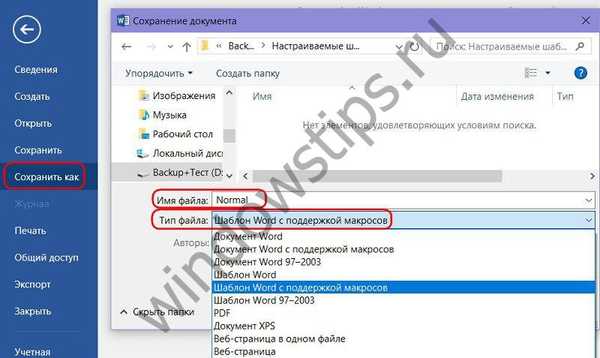 Dokumentum mentése
Dokumentum mentéseZárja be a Microsoft Word alkalmazást. Nyissa meg az újonnan létrehozott Normal.dotm fájlt a felfedező ablakban, vágja ki vagy másolja be.

Ezután nyomja meg a Win + R billentyűket és futtassa a következő parancsot:
AppData
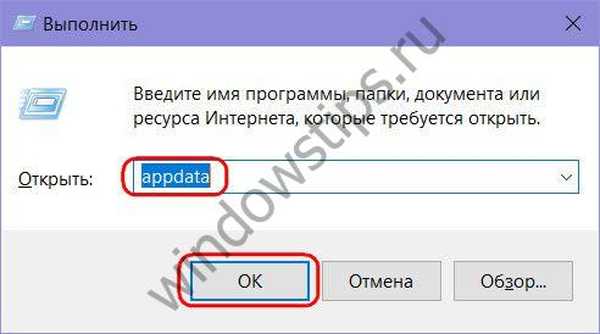
Megnyílik az "AppData" rendszermappa. Itt megyünk az utat:
Barangolás - Microsoft - Sablonok (vagy sablonok)
Töröljük az eredeti Normal.dotm fájlt, és ehelyett beillesztjük a szerkesztett Normal.dotm fájlt a pufferbe.
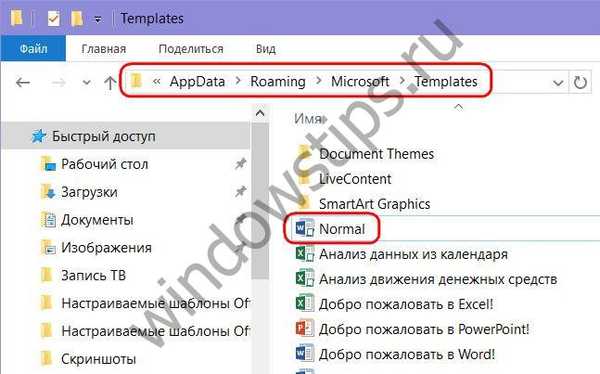
2. Személyes sablonok gyűjteményének létrehozása
A fő Normal.dotm sablon szerkesztése mellett egyszerűsítheti a munkát egy nagy dokumentumáramlással, személyes sablonok gyűjteményének létrehozásával. Míg a Normal.dotm sablon lesz azoknak a dokumentumoknak, amelyekkel elsősorban munkát végeznek, a ritkábban használt dokumentumok mintái személyes sablonok gyűjteményét adhatják meg. A Microsoft Office alkalmazások felhasználói számára a személyes sablonok gyűjteményének a telepítés során történő tárolása érdekében létrehoznak egy speciális mappát, az úgynevezett „Custom Office Templates” -et a felhasználói profil Dokumentumok mappájába. Kezdetben üres, kitöltheti, ha a sablon formátumban szerkesztett összes Word dokumentumot ebbe a mappába menti. Ehhez a dokumentum mentésekor ki kell választania a "Word Sablon" vagy a "Word Template with Macro Support" fájltípust..
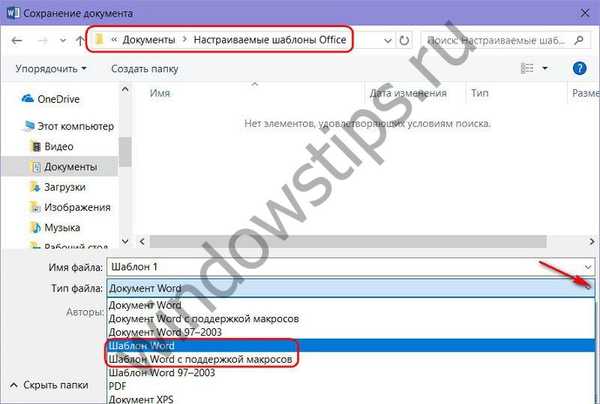 7
7Személyes sablonok gyűjteménye elérhető a Microsoft Word programban. A sablonok bármelyikének használatához új dokumentum létrehozásakor át kell állnia a "Személyes" fülre.
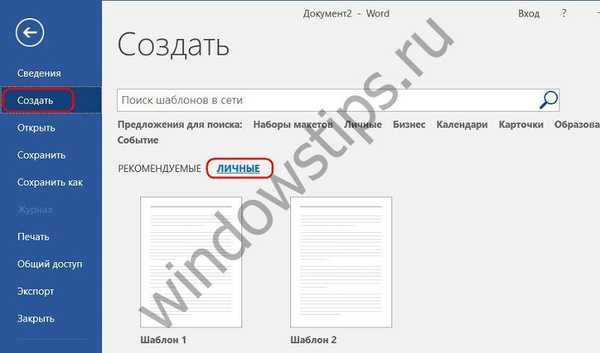 8
83. Hogyan ne veszítsük el a sablonokat, amikor a Windows összeomlik
A sablonokat - mind a Normal.dotm, mind a személyes gyűjteményeket - a rendszer C meghajtóján tárolják, amely nem a legmegbízhatóbb hely a számítógépen. A Windows kritikus hibájával és ennek eredményeként az újratelepítésével örökre elbúcsúzhat a legjobb gyakorlatokról. A sablonok elvesztése érdekében biztosítania kell, hogy másolataikat nem rendszerpartíción, cserélhető adathordozón vagy a "felhőben" tárolják. A Normal.dotm sablon mentése csak a másolat tárolása lehet, mivel annak helyének a fentiek szerint megtett útnak kell lennie az "AppData" mappában. A nem rendszermeghajtón lévő személyes sablonok gyűjteménye azonban tartósan tárolható, ha új tárolási útvonalat jelöl a Microsoft Word-nek. Hogyan kell csinálni?
Az "Custom Office Templates" mappát áthelyezzük a "Documents" mappából egy másik meghajtóra, esetünkben D. Indítsa el a Word alkalmazást, kattintson a "File" - "Options" elemre. A beállítások ablakban váltson a "Mentés" fülre, és keresse meg a "Személyes sablonok alapértelmezés szerinti elhelyezése" oszlopot. Ebben az oszlopban meg kell adnia egy új utat a személyes sablonok tárolására. Mivel a Tallózás gomb nem szerepel ehhez a beállításhoz, manuálisan írunk elő egy új útvonalat (vagy másoljuk be a felfedezőbe, és illessze be).
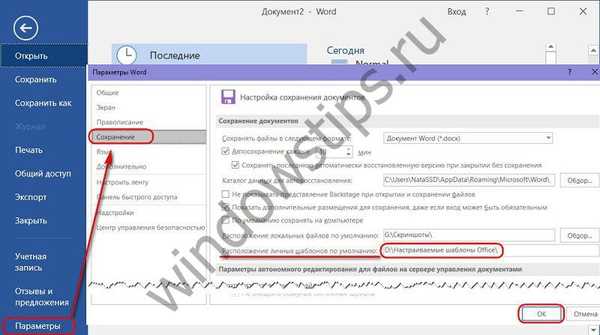 9
9 Remek napot!











